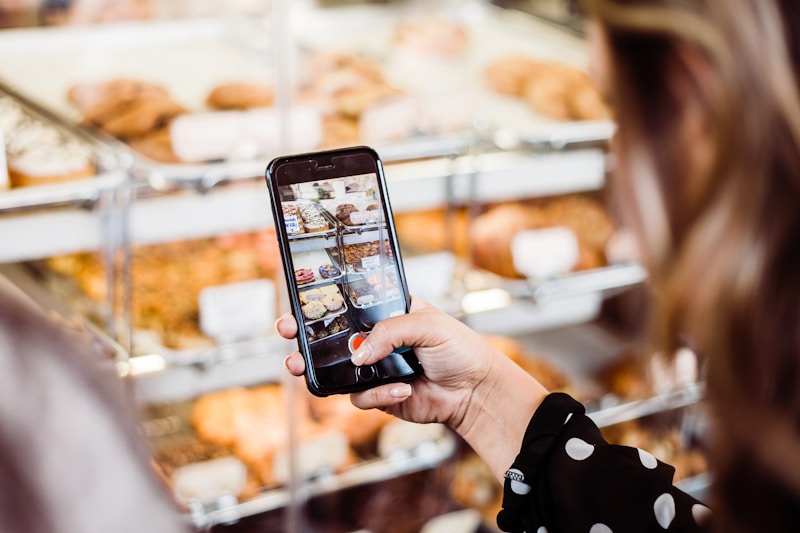핸드폰 초기화는 사용자에게 스마트폰을 새것처럼 되돌리는 방법입니다. 많은 경우, 기기가 느려지거나 이상한 오류가 발생하면서 초기화의 필요성이 생깁니다. 또한, 핸드폰을 판매하거나 선물할 때 개인 정보가 유출되는 것을 방지하기 위해 초기화가 필요할 수 있습니다. 이 글에서는 핸드폰 초기화의 중요성과 이를 수행하는 방법에 대해 자세히 설명하겠습니다. 스마트폰 플랫폼에 따라 초기화 과정이 약간 다를 수 있지만, 기본 원리는 유사합니다.
초기화의 필요성
초기화는 핸드폰 사용 시 여러 문제를 해결하는 효율적인 방법입니다. 때때로 앱이 충돌하거나 시스템이 느려지는 경우, 초기화를 통해 이러한 문제를 해결할 수 있습니다. 또 다른 이유는 저장된 개인 정보를 안전하게 삭제할 수 있다는 것입니다. 개인 정보를 보호하기 위해서는 데이터를 완전히 삭제하는 것이 매우 중요합니다.
초기화를 통해 사용자는 불필요한 데이터나 파일을 정리하고 새로운 시작을 할 수 있습니다. 또한, 성능 저하로 인해 사용자가 스스로 해결할 수 없는 문제를 해결하는 데에도 유용합니다. 이러한 이유로 핸드폰 초기화는 주기적으로 고려해야 할 중요한 작업입니다. 그렇다면 실제로 어떻게 초기화를 진행할 수 있을까요? 다음 단계로 넘어가서 구체적인 초기화 방법에 대해 알아보겠습니다.
다양한 스마트폰 브랜드와 모델에 따라 초기화 방법이 다를 수 있으니, 주의해서 따라야 합니다. 이 외에도 초기화를 하기 전에 데이터 백업을 꼭 수행하는 것이 좋습니다. 초기화 후에는 과거 데이터를 복원할 수 없으므로 미리 준비하는 것이 중요합니다.
이처럼 초기화 전에 충분한 정보를 수집하고 준비하는 것이 필요합니다. 다음은 안드로이드 기기에서의 초기화 방법에 대해 알아보겠습니다.
안드로이드 기기 초기화 방법
안드로이드 기기의 초기화는 설정 메뉴에서 간단하게 수행할 수 있습니다. 우선, 핸드폰의 설정 앱을 엽니다. 설정 메뉴에서 '시스템' 옵션을 찾아 선택합니다. 그런 다음 '재설정' 항목을 클릭합니다.
이곳에서 '모든 데이터 삭제(초기화)' 또는 '공장 초기화' 옵션을 선택할 수 있습니다. 초기화를 하기 전에 데이터 백업을 진행하는 것이 중요합니다. 초기화 과정 중 핸드폰에 저장된 모든 데이터가 삭제되므로, 반드시 백업을 완료해야 합니다. 초기화 옵션을 선택하면 시스템이 확인을 요청할 것입니다.
해당 창에서 '초기화'를 선택하여 진행합니다. 핸드폰이 자동으로 재부팅되며 초기화가 진행됩니다. 초기화가 완료된 후 핸드폰은 설정된 상태로 돌아가며 새로운 시작을 할 수 있습니다.
이 과정은 몇 분 정도 걸릴 수 있으며, 완료되면 초기 설정 화면이 나타납니다. 초기화 후에는 Google 계정이나 다른 앱 계정을 통해 데이터를 복원할 수 있습니다. 이렇게 안드로이드 기기의 초기화는 매우 간단하며, 누구나 쉽게 따라할 수 있습니다.
아이폰 초기화 방법
아이폰의 초기화 방법은 안드로이드와 약간의 차이가 있지만, 역시 쉽고 간단합니다. 아이폰의 설정 앱을 먼저 열어야 합니다. 설정 메뉴에서 '일반'을 선택합니다. 하단으로 스크롤하여 '재설정' 메뉴로 이동합니다.
이후 '모든 콘텐츠 및 설정 지우기'를 선택합니다. 선택 후 시스템이 다시 한번 확인을 요청할 것입니다. 이 단계에서 비밀번호 입력과 같은 안전 조치를 요구할 수 있습니다. 초기화를 진행하면 모든 데이터와 설정이 삭제되며, 핸드폰은 공장 출하 상태로 돌아갑니다.
이 과정도 몇 분이 소요되며, 완료되면 초기 설정 화면이 등장합니다. 초기화 전에도 데이터를 백업하기 위해 iCloud 또는 iTunes를 이용할 수 있습니다. 초기화 후 사용자 계정으로 다시 로그인하면 이전의 앱들과 데이터를 복원할 수 있습니다.
이러한 과정은 아이폰 사용자에게도 매우 유용한 방법입니다. 그러나 아이폰의 경우, 초기화 이후 반드시 새롭게 설정하는 단계를 거쳐야 합니다. 따라서 초기화를 진행하기 전, 필요한 정보를 미리 준비하는 것이 좋습니다.
초기화 후 데이터 복원 방법
초기화가 완료된 후에는 데이터를 복원하는 방법에 대해 알아보겠습니다. 안드로이드 기기를 사용한다면, Google 계정을 통해 데이터 복원이 가능합니다. 초기화 후 Google 계정으로 로그인하면 과거에 백업된 앱과 연락처를 복원할 수 있습니다. 백업을 진행했던 데이터가 없다면 복원이 어려울 수 있습니다.
따라서 정기적으로 데이터를 백업하는 습관이 매우 중요합니다. 아이폰 사용자는 iCloud를 통해 복원을 진행할 수 있습니다. iCloud에 백업된 데이터를 확인한 후 해당 데이터를 복원하면 됩니다. 복원 과정은 Wifi 환경에서 진행해야 하며, 데이터 용량에 따라 시간이 다소 소요될 수 있습니다.
특히 사진이나 영상 데이터가 많은 경우, 복원이 더 오래 걸릴 수 있습니다. 따라서 충분한 시간 여유를 두고 복원 작업을 하여야 합니다. 이러한 과정으로 사용자는 초기화 후에도 자신의 데이터를 쉽게 복원할 수 있습니다.
사용자가 중요한 데이터를 잃지 않도록 주기적으로 백업하는 것 또한忘记 해서는 안 됩니다. 이처럼 백업과 복원 과정은 초기화의 필수적인 부분입니다. 데이터 손실을 방지하기 위한 적극적인 대처가 필요한 시점입니다.
주의사항
초기화를 진행하기 전에 반드시 알아두어야 할 주의사항이 있습니다. 데이터가 모두 삭제되므로, 필요한 파일이나 문서는 반드시 백업해야 합니다. 사용 중인 앱이나 사진, 연락처 등은 초기화 후 복원할 수 없기 때문에, 미리 체크리스트를 작성하는 것이 좋습니다. 또한, 초기화 전에는 기기의 비밀번호를 기억하고 있어야 합니다.
다양한 보안 설정이 초기화 후 요구될 수 있으니, 이 점도 유의해야 합니다. 만약 비밀번호를 잊어버렸다면, 초기화가 어려울 수 있습니다. 초기화 과정 후 새로운 소프트웨어 업데이트가 있을 수 있으니, 항상 최신 상태로 유지하는 것이 좋습니다. 초기화 후 새롭게 앱을 설치하는 과정에서 필요한 계정 정보를 미리 준비하는 것이 필요합니다.
초기화 후 불필요한 데이터가 반복적으로 쌓이지 않도록 관리하는 것이 중요합니다. 마지막으로, 초기화를 진행하기 전에 사용자 설명서를 참고하여 각각의 기기에 맞는 초기화 방법을 확인하는 것도 중요합니다. 초기화는 단순한 작업이 아니므로, 소중한 데이터를 보호하기 위한 준비가 필수적입니다.
모든 준비가 끝나면, 안전하게 초기화를 진행할 수 있습니다. 이와 같은 주의사항을 기억한다면 초기화 후에도 걱정 없이 기기를 사용할 수 있습니다. 사용자 스스로의 정보와 데이터를 안전하게 관리하는 것이 가장 중요합니다.
결론 및 의견
핸드폰 초기화는 기기의 성능을 개선하고 개인 정보를 보호하는 데 중요한 과정입니다. 이를 통해 사용자들은 불필요한 데이터와 오류를 해결할 수 있습니다. 초기화 과정은 기종에 따라 다르지만 대부분의 경우 따라하기 쉽습니다. 그러나 꼭 초기화 전에 데이터를 백업하는 것이 필수적입니다.
사용 중에 발생할 수 있는 여러 문제를 예방하기 위해 정기적으로 초기화를 고려하는 것도 좋습니다. 초기화 후에는 항상 최신 소프트웨어로 업데이트하여 더 나은 사용 경험을 할 수 있도록 합니다. 사용자들이 초기화의 중요성과 주의사항을 인지하고, 안전하게 기기를 관리하는 것이 필요합니다. 앞으로도 사용자들이 더욱 스마트한 기기 활용을 할 수 있도록 정보 제공을 지속적으로 해야합니다.
초기화는 단순한 작업 같아 보이지만, 그 뒤에는 많은 준비와 주의가 필요하다는 것을 기억해야 합니다. 이 글이 핸드폰을 잘 관리하는 데 조금이나마 도움이 되었기를 바랍니다. 나아가, 주기적인 관리와 유지보수를 통해 스마트폰을 오랫동안 사용할 수 있기를 바랍니다.
초기화 후에도 자신의 사용 패턴에 맞는 설정을 해 두는 것이 중요합니다. 이를 통해 더욱 편리하고 안전한 모바일 환경을 구축할 수 있을 것입니다. 앞으로도 많은 사람들이 스마트폰을 통해 더 나은 삶을 누릴 수 있기를 건강하고 희망하는 마음으로 기원합니다.


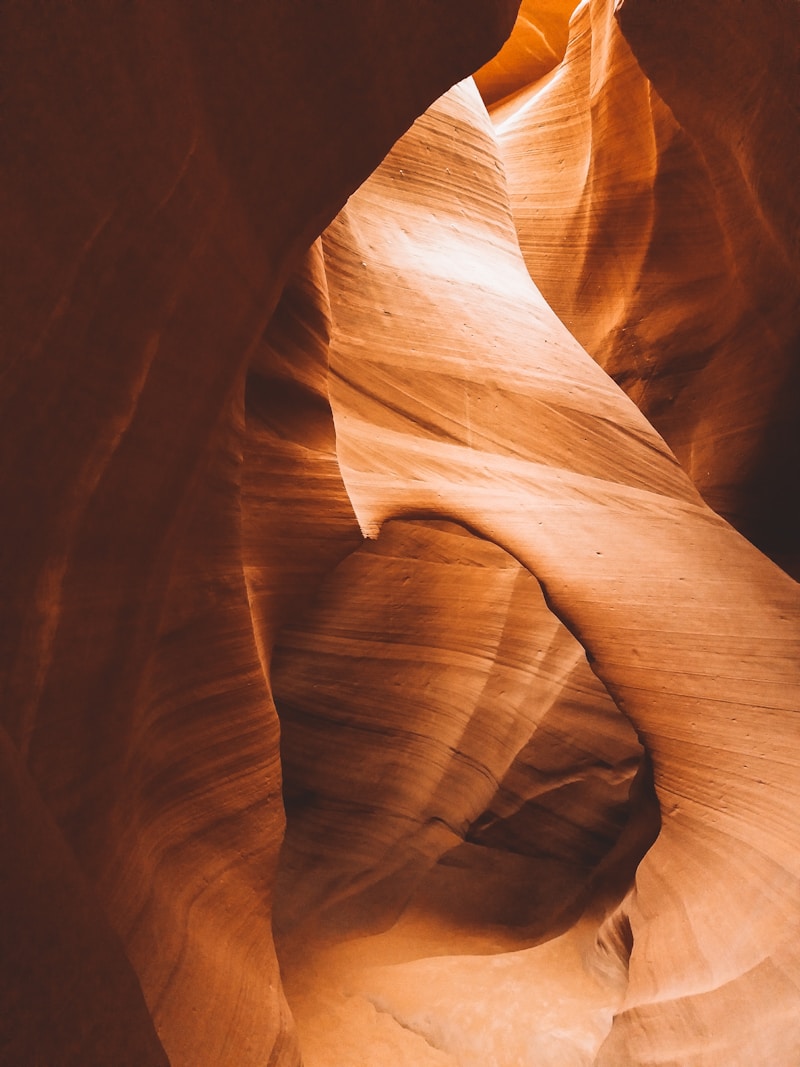
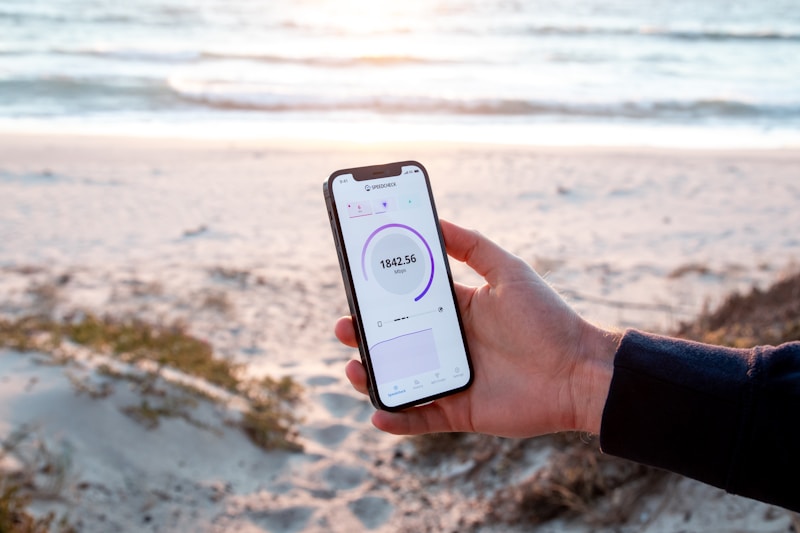
|

|

|
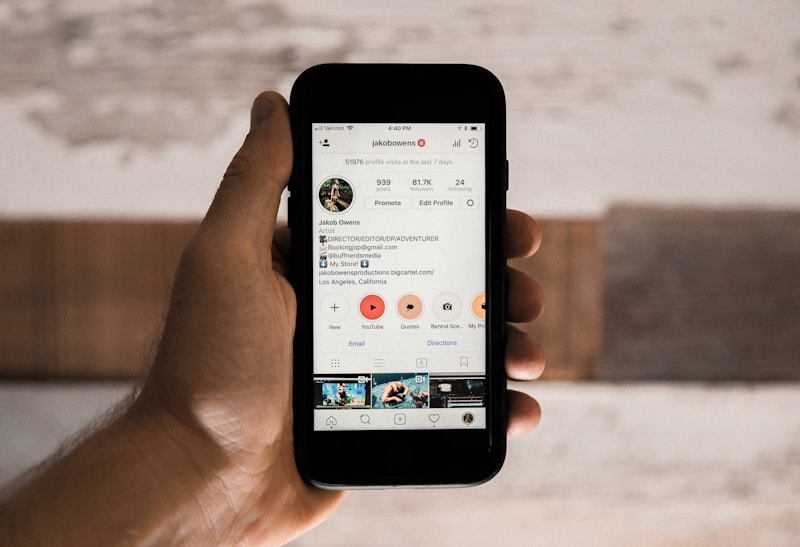
|
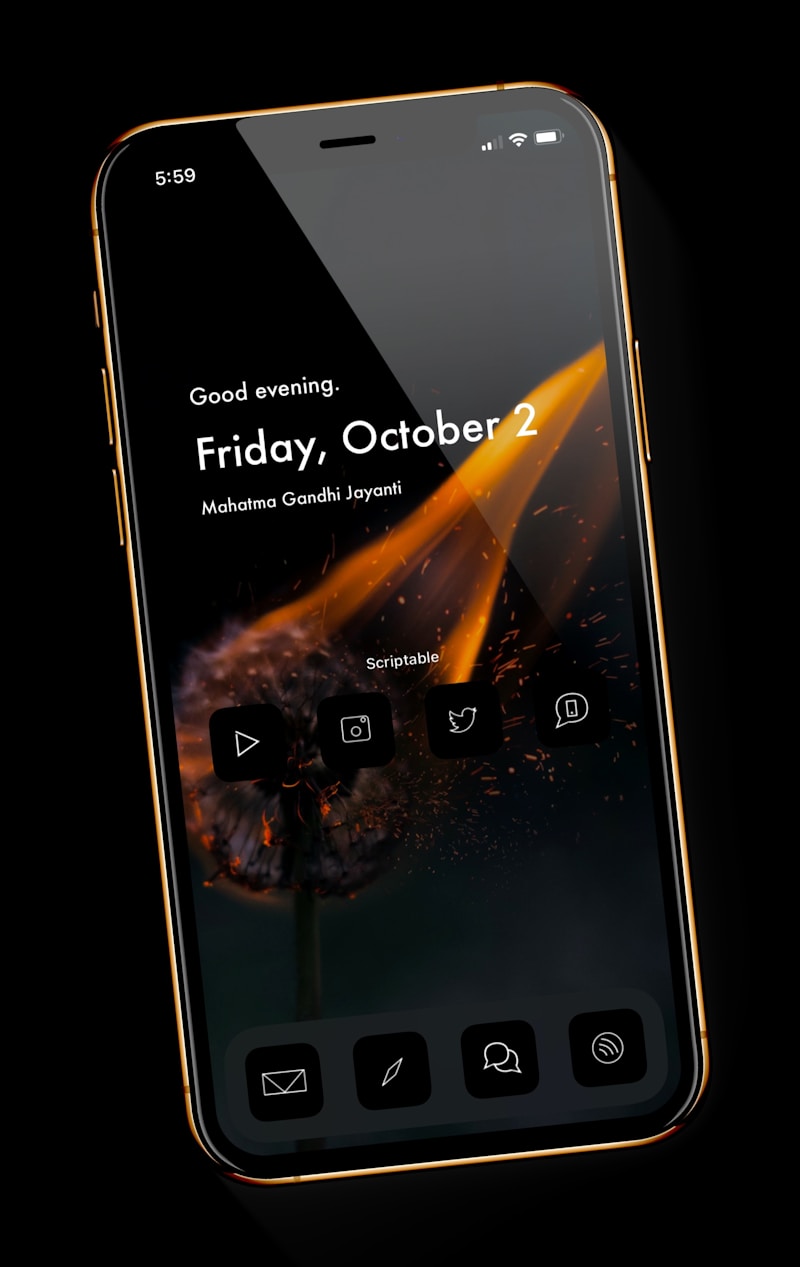
|

|

|

|